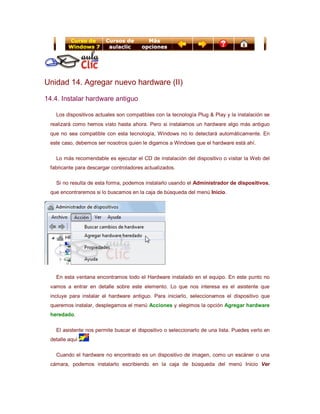
Tutoriales para windowa 7
- 1. Unidad 14. Agregar nuevo hardware (II) 14.4. Instalar hardware antiguo Los dispositivos actuales son compatibles con la tecnología Plug & Play y la instalación se realizará como hemos visto hasta ahora. Pero si instalamos un hardware algo más antiguo que no sea compatible con esta tecnología, Windows no lo detectará automáticamente. En este caso, debemos ser nosotros quien le digamos a Windows que el hardware está ahí. Lo más recomendable es ejecutar el CD de instalación del dispositivo o visitar la Web del fabricante para descargar controladores actualizados. Si no resulta de esta forma, podemos instalarlo usando el Administrador de dispositivos, que encontraremos si lo buscamos en la caja de búsqueda del menú Inicio. En esta ventana encontramos todo el Hardware instalado en el equipo. En este punto no vamos a entrar en detalle sobre este elemento. Lo que nos interesa es el asistente que incluye para instalar el hardware antiguo. Para iniciarlo, seleccionamos el dispositivo que queremos instalar, desplegamos el menú Acciones y elegimos la opción Agregar hardware heredado. El asistente nos permite buscar el dispositivo o seleccionarlo de una lista. Puedes verlo en detalle aquí Cuando el hardware no encontrado es un dispositivo de imagen, como un escáner o una cámara, podemos instalarlo escribiendo en la caja de búsqueda del menú Inicio Ver
- 2. escáneres y cámaras. Desde esa ventana pulsaremos Agregar dispositivo y se abrirá un asistente parecido al anterior. 14.5. El administrador de dispositivos Ya hemos comentado que podemos utilizar el Administrador de dispositivos para agregar hardware heredado, pero las posibilidades de esta ventana son mucho más amplias, ya que se trata de una utilidad que nos permite gestionar todo el hardware instalado en el equipo. Podemos abrirlo desde: Menú Inicio > Panel de control > Hardware y sonido > Dispositivos e impresoras (administrador de dispositivos). O bien desde el menú Inicio > Panel de control >Sistema y seguridad > Sistema (administrador de dispositivos). También podemos escribir directamente administrador de dispositivos en la caja de búsqueda del menú Inicio. El administrador de dispositivos tiene el siguiente aspecto:
- 3. En la lista se muestran los dispositivos conectados agrupados por tipo. Pulsando sobre el signo expandimos esa rama. Los dispositivos que no estén correctamente instalados aparecen con un signo de advertencia amarillo (En la imagen Motorola Phone (V600)). Podemos intentar repararlo con las herramientas del administrador. Encontramos una barra de herramienta con iconos. Todos ellos corresponden al menú Acciones. Vamos a ver para qué sirven. Actualizar software de controlador: A través de un sencillo asistente, podremos buscar un nuevo controlador para el dispositivo. Esto lo vemos detalladamente en el siguiente punto. Desinstalar: Desinstala el hardware y su controlador. Sucede a veces, que cuando un dispositivo da problemas, desinstalándolo y volviéndolo a instalar se soluciona.
- 4. Deshabilitar: Deshabilitando un dispositivo, impedimos su uso (en la imagen, el dispositivo que está sobre el seleccionado está deshabilitado, nos lo indica la flecha negra hacia abajo). Habilitar: Rehabilita para el uso un dispositivo deshabilitado. Buscar cambios en el hardware: El administrador comprueba si existe hardware que no se ha instalado o no lo ha hecho correctamente e intenta instalarlo. También hay opciones para mostrar y ocultar paneles y la Ayuda de Windows. Propiedades, muestra características específicas del dispositivo, como podemos ver en la siguiente ventana. Las propiedades de un dispositivo se muestran en varias pestañas. En función del dispositivo que consultemos dispondremos de más o menos información y opciones. En la pestaña General, se muestra información general sobre el funcionamiento del dispositivo. En la pestaña Detalles, encontramos información más extensa y técnica. En la pestaña Controlador (la de la imagen) podemos ver los detalles del controlador del dispositivo. Disponemos de una serie de acciones, Habilitar, Desinstalar, etc. que son las mismas que veíamos en el administrador de dispositivos. La única acción nueva
- 5. es Revertir al controlador anterior. Esto hace, que si por ejemplo, hemos actualizado el controlador, y el nuevo nos da problemas, podamos volver al controlador anterior. En la imagen inicial del Administrador de dispositivos, se mostraba un dispositivo erróneo. Podemos intentar solucionarlo de varias formas: Si no hemos instalado los controladores, podemos pulsar en Buscar cambios de hardware, para que Windows vuelva a detectar el dispositivo y lance el asistente para instalar los controladores. Si el dispositivo ya tenía los controladores, podemos intentar Actualizar el controlador.... Si nada de esto funciona, podemos desinstalar el dispositivo y volver a instalarlo. Pág. 14.2 © aulaClic S.L. Todos los derechos reservados. Prohibida la reproducción por cualquier medio. Febrero-2010. Buscar Búsqueda personalizada